
Séria Intel UHD poskytuje slušný výkon pri vašich každodenných úlohách a nenáročných hrách. Aby ste však naplno využili potenciál svojho hardvéru, potrebujete najnovší grafický ovládač. V tomto príspevku vám ukážeme, ako na to nainštalujte a aktualizujte grafický ovládač Intel UHD ľahko a správne.
Ako nainštalovať najnovší ovládač Intel UHD Graphics
Možnosť 1: Aktualizujte grafický ovládač automaticky (odporúča sa)
Možnosť 2: Manuálne aktualizujte grafický ovládač
Možnosť 1: Automatická inštalácia grafického ovládača (odporúča sa)
Ak nemáte čas, trpezlivosť alebo zručnosti na manuálnu aktualizáciu ovládača, môžete to urobiť automaticky pomocou Vodič Easy .
Driver Easy automaticky rozpozná váš systém a nájde správne ovládače pre váš presný GPU a verziu Windowsu a správne ich stiahne a nainštaluje:
- Spustite Driver Easy a kliknite na Skenovanie teraz tlačidlo. Driver Easy potom prehľadá váš počítač a zistí všetky problémové ovládače.
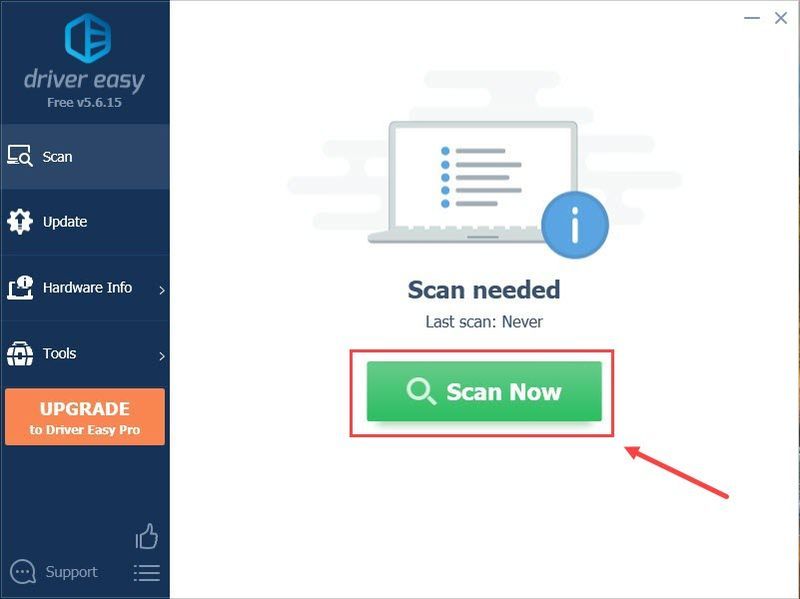
- Kliknite Aktualizovať všetko automaticky stiahnuť a nainštalovať správnu verziu všetkých ovládačov, ktoré vo vašom systéme chýbajú alebo sú zastarané.
(To si vyžaduje Verzia Pro – po kliknutí na tlačidlo Aktualizovať všetko sa zobrazí výzva na aktualizáciu. Ak nechcete platiť za verziu Pro, stále si môžete stiahnuť a nainštalovať všetky potrebné ovládače s bezplatnou verziou; stačí si ich stiahnuť jeden po druhom a manuálne nainštalovať bežným spôsobom Windows.)
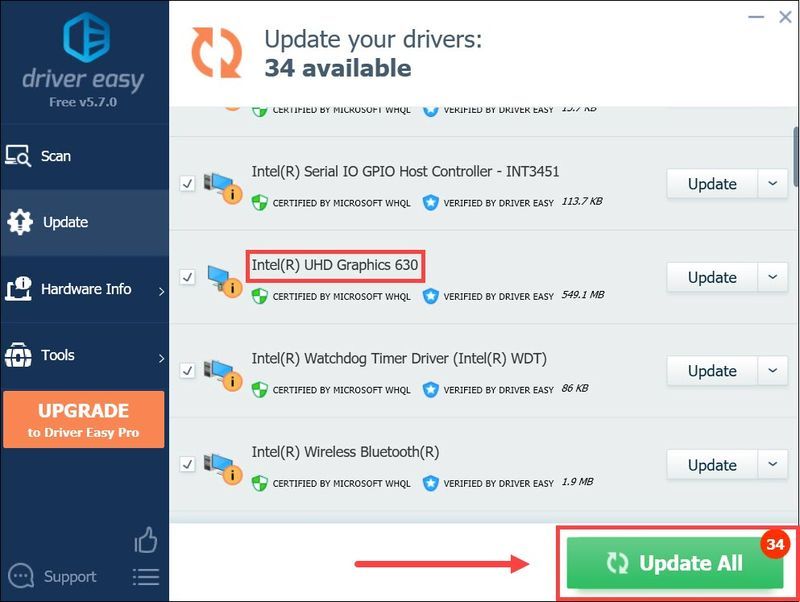 The Verzia Pro Driver Easy prichádza s plnú technickú podporu . Ak potrebujete pomoc, kontaktujte tím podpory Driver Easy na adrese .
The Verzia Pro Driver Easy prichádza s plnú technickú podporu . Ak potrebujete pomoc, kontaktujte tím podpory Driver Easy na adrese . - Ísť do Stredisko sťahovania Intel . Vyberte Grafika .
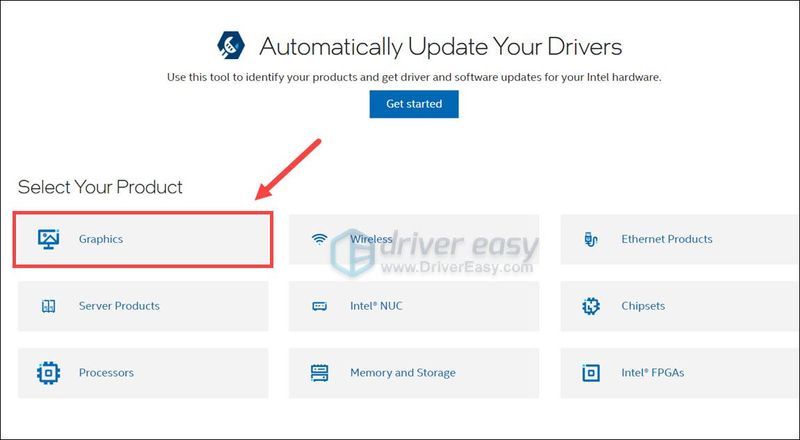
- Vyberte typ svojej grafiky a operačný systém. Keď nájdete ten správny, kliknite Stiahnuť ▼ získať inštalačný program.
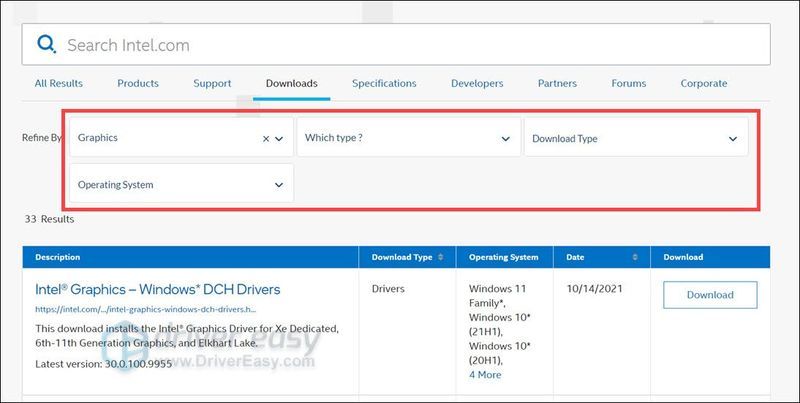
- Po stiahnutí otvorte inštalačný program a nainštalujte ho podľa pokynov na obrazovke.
- grafické karty
- Intel
Po nainštalovaní najnovšieho ovládača grafiky reštartujte počítač, aby sa zmeny prejavili.
Možnosť 2: Nainštalujte grafický ovládač manuálne
Manuálna a správna inštalácia ovládačov si vyžaduje čas a počítačové zručnosti. Ak ste technicky zdatný používateľ, môžete skúsiť nainštalovať najnovší grafický ovládač UHD podľa nasledujúcich krokov.
Ak má váš počítač trvalé problémy so zobrazením, odporúčame vám použiť nástroj na aktualizáciu ovládačov tretej strany. Profesionálny nástroj nielen aktualizuje ovládač na vašom PC, ale tiež opravy tie, ktoré sú buď pokazené alebo úplne chýbajú.
Dúfajme, že vám tento príspevok pomôže nainštalovať najnovší grafický ovládač Intel UHD. Ak potrebujete ďalšiu pomoc, jednoducho zanechajte správu nižšie.
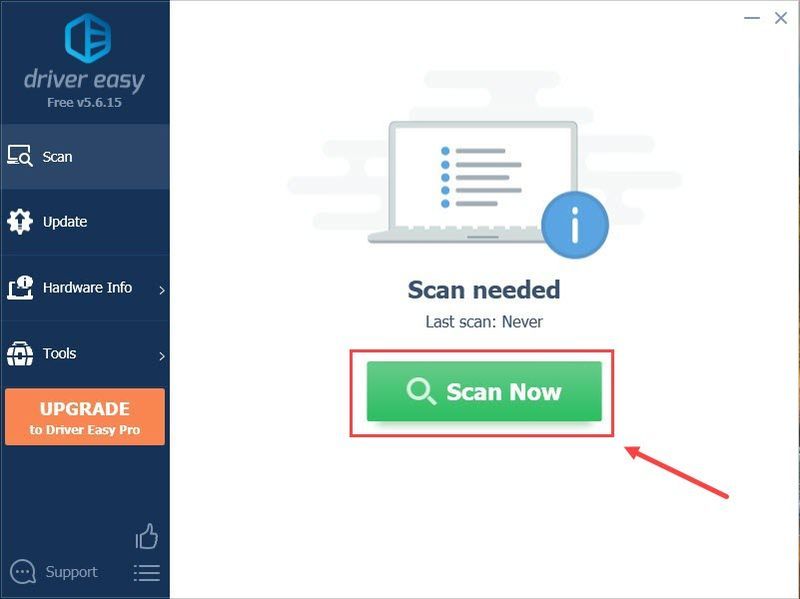
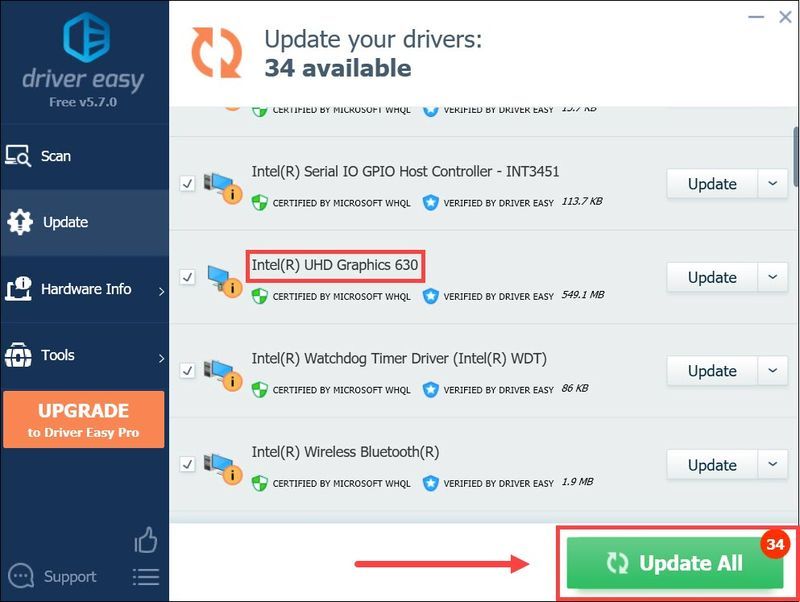
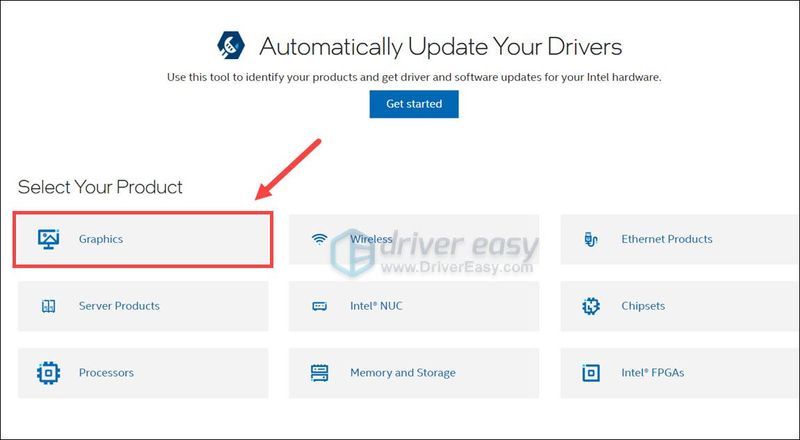
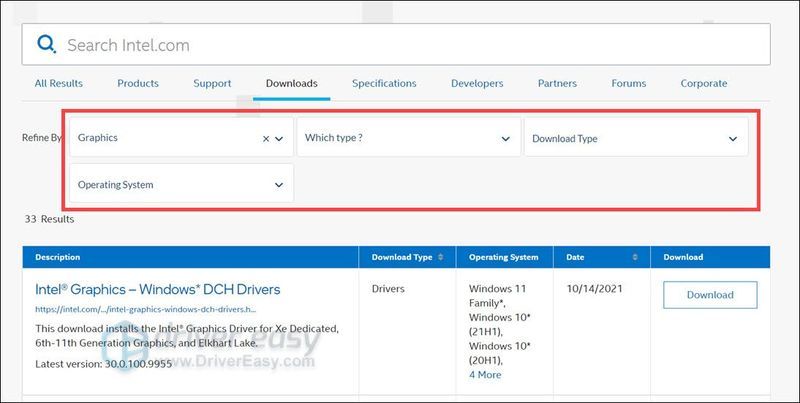




![[VYRIEŠENÉ] Ovládače NVIDIA sa nenainštalujú – 2024](https://letmeknow.ch/img/knowledge-base/67/nvidia-drivers-not-installing-2024.jpg)

![[VYRIEŠENÉ] Everspace 2 padá na PC](https://letmeknow.ch/img/knowledge/42/everspace-2-crashing-pc.jpg)